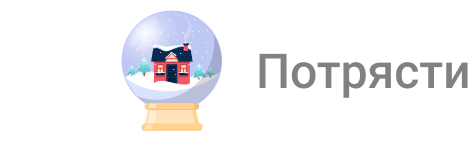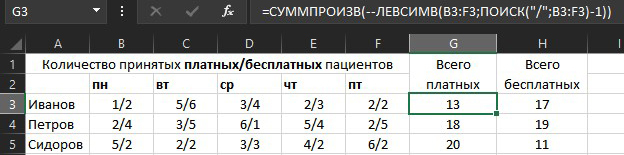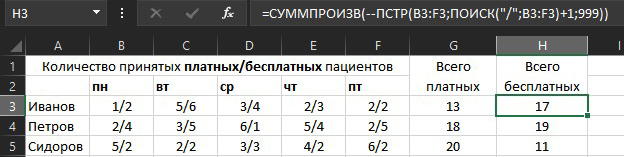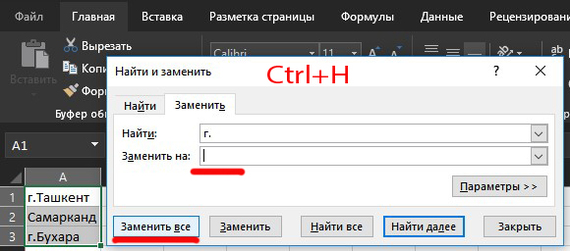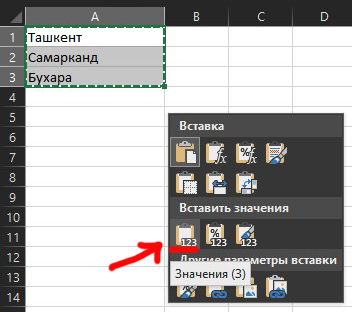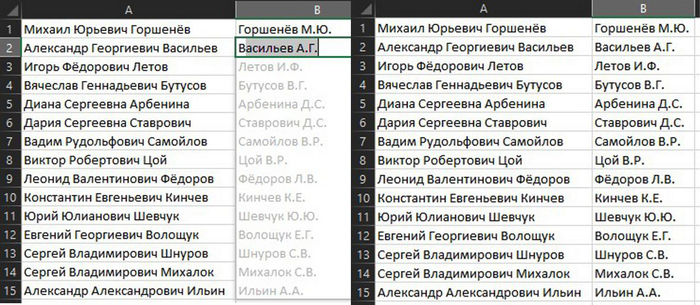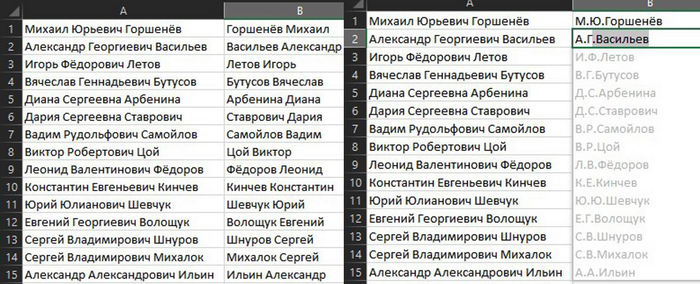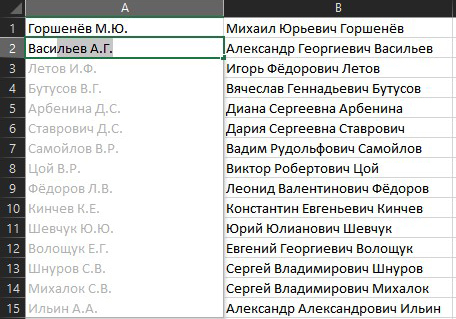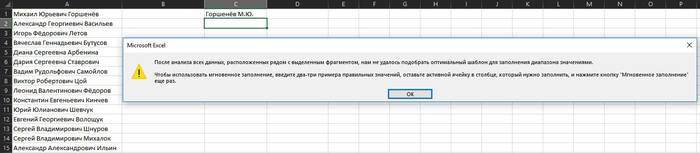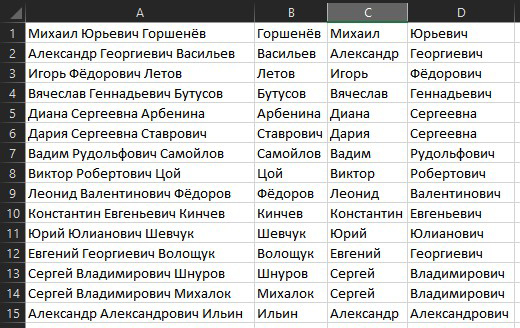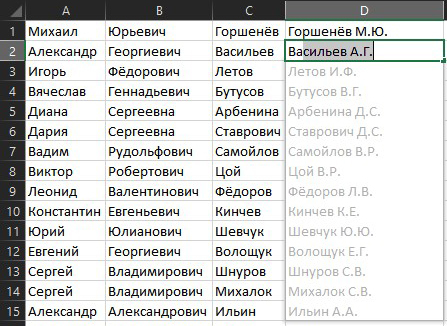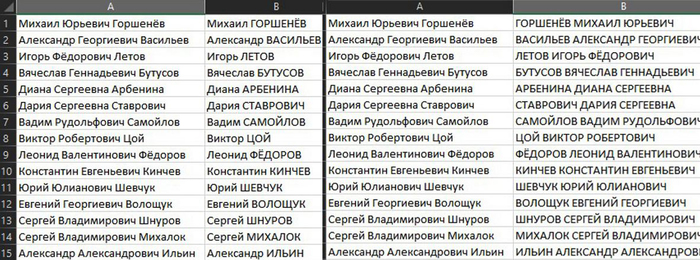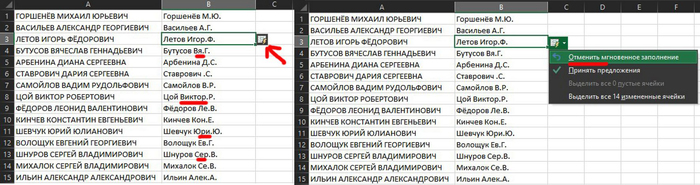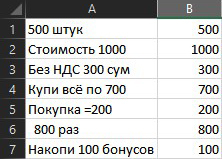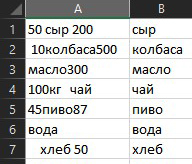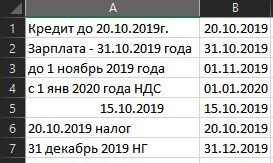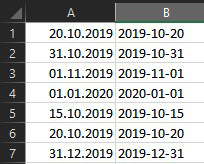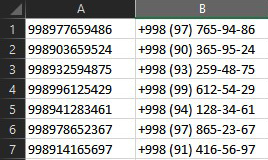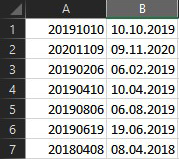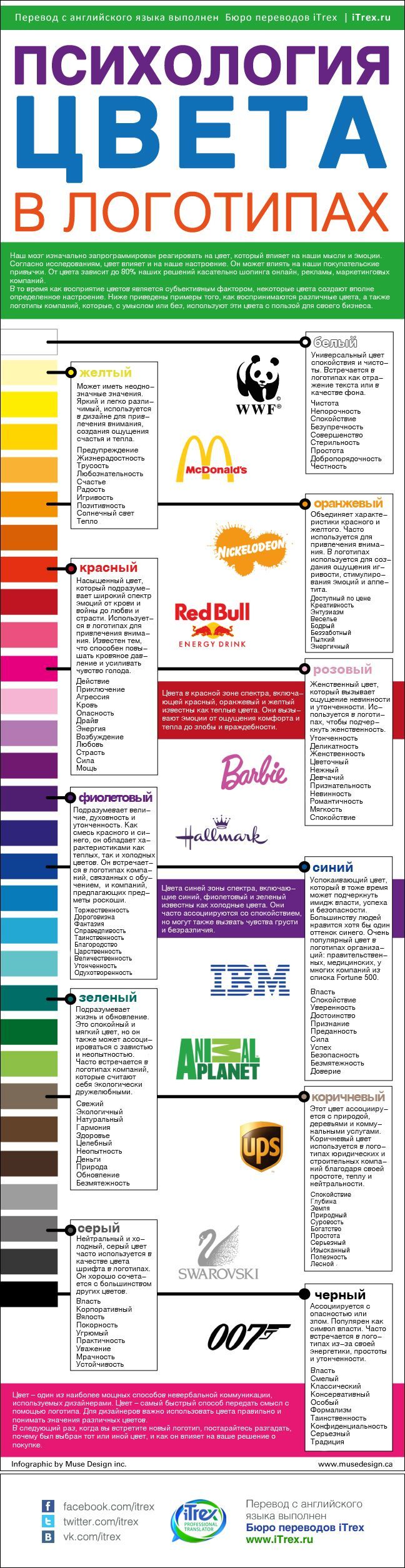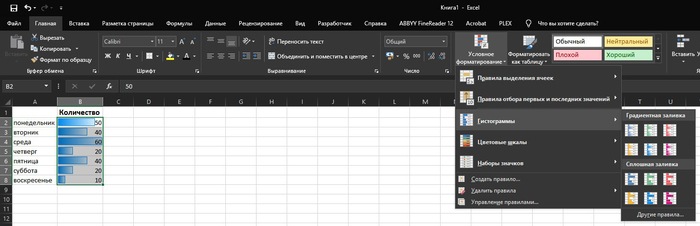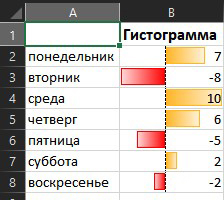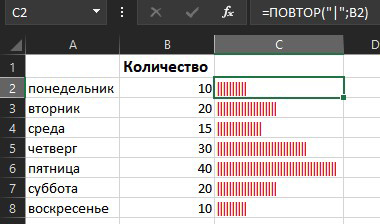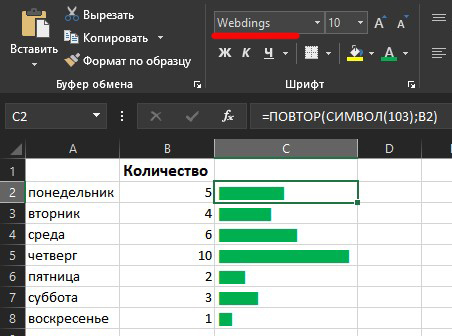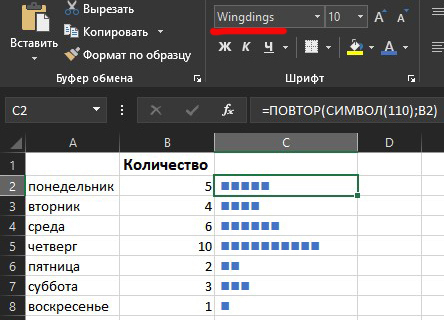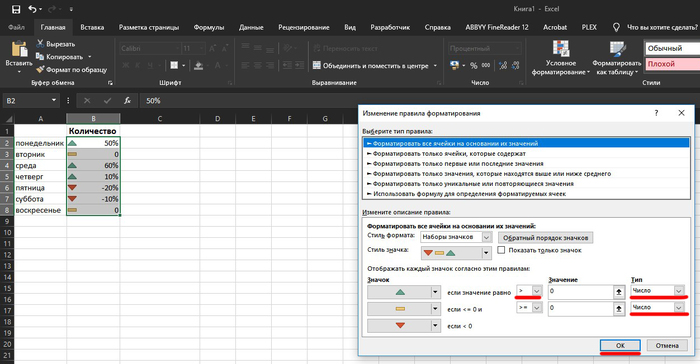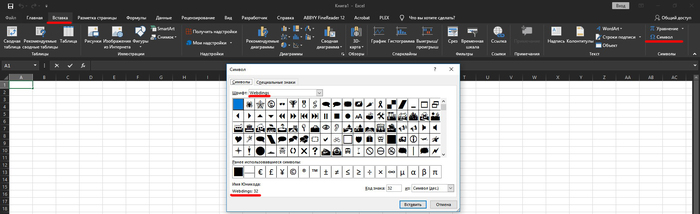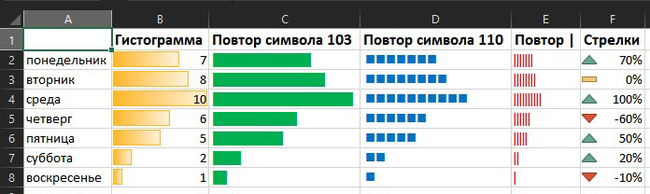Допрос девушки лёгкого поведения
Мне со школы нравилась тематика расследований, ведения допросов, различных психологических уловок дознавателя, в результате применения которых, достигалось признание подозреваемого в совершении правонарушения. Во время армейской службы в погранвойсках Узбекистана мне довелось самому поучаствовать в процессе допроса.
Как-то раз на автомобильном блокпосту (не на самой границе) мы задержали девушку 20 лет, без документов, с минимальным багажом, потасканную жизнью, одетую в нетипичную для местных одежду. По опыту и признакам было видно, что она незаконно пересекла границу. Такие девушки иногда попадались, которые выезжали в эмираты, где занималась проституцией, затем окольными путями через территорию сопредельных государств возвращались в Узбекистан.
Нужно было доказать факт нарушения госграницы, а также внести ясность, где она была и что делала заграницей, получив её признание в содеянном. Как говорится, ни одна птица не насрёт себе на хвост, так и ни одна девушка не признается, что она шлюха. Пока ждали офицера, мы с сержантом решили сами её допросить, использовав тактику плохого и хорошего полицейского. Я был хорошим.
Всё как в боевиках, сержант начал угрожать ей уголовной ответственностью со всеми вытекающими последствиями, а я пытался его утихомирить, как бы защищая её. Так продолжалось некоторое время, но она не признавалась. Говорила, что была у родственников в гостях, заграницу не выезжала, ничего не знаю. Сумку с телефоном и паспортом потеряла, вся такая бедная и несчастная возвращается домой.
Как известно дьявол кроется в деталях, я решил поменять тактику и начал задавать ей много мелких вопросов: когда ты выехала к родственникам, назови дату, сколько дней там была, как называется район, назови адрес, как выглядит дом, куда ходила, что есть в округе и тому подобное. По разговору было видно, что врёт, причём неумело, т.к. сама не знает той территории, но и я не знаю, блефую, что в том районе такого дома нет, потому что я сам оттуда родом. Но женскую упертость не так легко переубедить. После того как вопросы заканчивались, я начинал задавать их снова, добавляя новые, чтобы найти несовпадения в ответах. На третьем круге я её спрашиваю:
Я: как ты доехала до родственников?
Д: на такси
Я: сколько стоит такси?
Д: 80 тысяч сум (отмечаю для себя что это ложь)
Я: за какое время доехала до родственников?
Д: 4-5 часов (ложь)
Я: в какое время ты ехала?
Д: примерно в такое же как сейчас
Я: а сколько сейчас времени?
Она смотрит на свои наручные часы и пару секунд тупит, тут меня осенило ЧАСОВОЙ ПОЯС! В эмиратах время на 1 час меньше, чем у нас! Я схватил её за руку, когда она попыталась перекрутить часы, а там время около 16:00, хотя уже начало смеркаться.
Я: ну что попалась?))
Д: (с грустью) да, не думала, что на часах спалюсь, забыла их перевести((
Я: будешь говорить правду?
Д: да, только пусть второй (плохой полицейский) уйдёт.
К приходу офицера она всё рассказала про загульную жизнь в эмиратах, но это уже совсем другая история.